WhatsApp er et populært messaging-klient til mobile enheder, herunder Google Android, iOS og Windows Phone.
Udviklerne af kunden har aktiveret WhatsApp Nettet i går, som muliggør brug af kunden på webstedet.
Dette fungerer ved hjælp af synkronisering, hvilket betyder, at du kun kan bruge web-interface, hvis du har godkendt det for sessionen ved hjælp af din telefon.
Dette begrænser service væsentligt, og det er ikke den eneste begrænsning på plads i øjeblikket. Når du besøger WhatsApp websted i enhver browser, men Google Chrome, modtager du besked om, at kun Chrome er understøttet.
Hvis du ikke bruger Chrome, og ikke ønsker eller ikke kan installere den på den computer, du arbejder på, kan du ikke bruge WhatsApp Web overhovedet.
Hvordan det virker

Sørg for, at du kører den nyeste version af WhatsApp på din mobile enhed. På Android, WhatsApp Web er inkluderet i version 2.11.498 og op for eksempel.
Opdatering: WhatsApp Web er ikke tilføjet i denne version, men fjernt fra WhatsApp. Det betyder, at det vil vise sig i sidste ende, hvis du ikke kan finde den mulighed lige nu på din enhed.
- Tryk på de tre prikker i øverste højre hjørne for at få vist hovedmenuen.
- Der skal du finde den nye WhatsApp Web-løsning, som du skal trykke på.
- En kort forklaring af den funktion, der vises, første gang du bruger det.
- Besøg service website i Google Chrome.
- Brug QR-Kode scanner på den mobile enhed til at scanne den kode, der vises på hjemmesiden.
- Dette synkroniserer data på telefonen med webstedet, og de viser dit grupper, samtaler og samtaler på stedet.
Brug de følgende muligheder, hvis du bruger en anden telefon operativsystem:
- BlackBerry: Chats -> Menu-tasten -> WhatsApp Web.
- Windows Phone, Nokia S60: Menu -> WhatsApp Web
- iOS: ikke tilgængelig i øjeblikket.
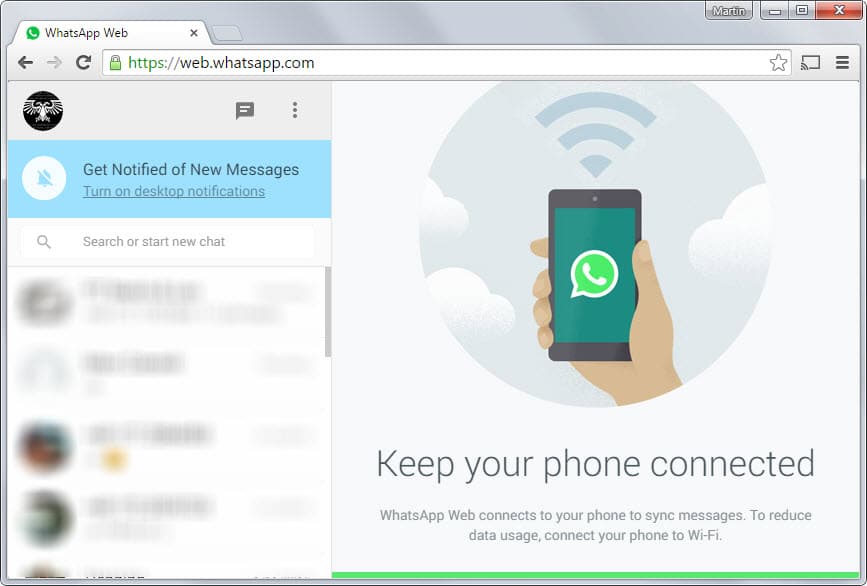
Et klik på en samtale, som viser den i det vigtigste område til højre. Der kan du gennemse beskeden historie, herunder alle medier og skrive nye beskeder direkte fra brugergrænsefladen.
Alle kontrol, herunder talebeskeder og tilføje vedhæftede filer er tilgængelige på web-interface, så godt.
Du kan aktivere skrivebordsmeddelelser i Chrome for at modtage meddelelser, når du modtager nye meddelelser, skal du konfigurere din profil og status, og skabe nye chats.
WhatsApp på den mobile enhed viser alle de computere, som du er logget på i øjeblikket, når du vælger WhatsApp Web-indstilling igen fra menuen.
Der kan du også tilføje links til andre computer systemer, med et klik på plus-ikonet.
Den side, der viser oplysninger om computeren (sidste aktive og operativsystemet), og kommer med en mulighed for at logge ud, hvis alle computere på én gang.
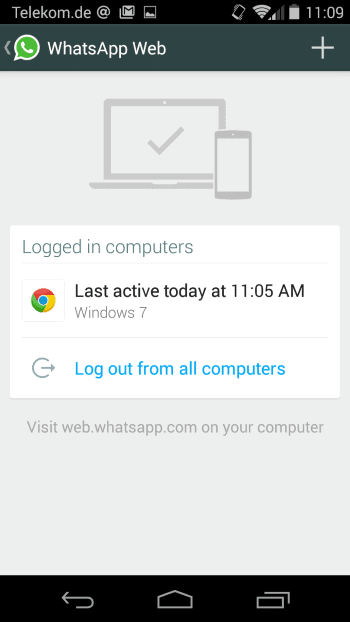
Oplysninger bliver kun opdateret på web interface, hvis telefonen er tilsluttet til Internettet. Du modtager en fejlmeddelelse på hjemmesiden, når det er ikke tilfældet.
Telefonen ikke er tilsluttet
Sørg for, at din telefon har en aktiv Internet forbindelse.
Oplysninger, der blev hentet tidligere på den anden side fortsat er til rådighed. Når du genindlæse siden, vil du modtage en fejlmeddelelse, hvis din telefon ikke har forbindelse til Internettet.
Forsøger at nå telefonen
Sørg for, at din telefon har en aktiv Internet forbindelse.
Service forsøg at oprette forbindelse til telefonen automatisk og giver dig muligheder for at prøve igen manuelt, eller du kan logge ud af den samling.
Dette betyder, at du er nødt til at logge på nettet eller bruger telefonen til at fjerne alle oplysninger på web interface.
Afsluttende Ord
WhatsApp Web er stærkt begrænset lige nu. Ikke kun er det, der kun understøtter Google Chrome på desktop-systemer, det er heller ikke tilgængelig for iOS og kræver, at telefonen skal være sluttet til Internettet, for at arbejde på alle.
Den eneste fordel, du får fra at bruge det på nettet er, at du kan bruge computerens tastatur til at skrive beskeder, arbejdet på en større skærm, og få skrivebordsmeddelelser, så du behøver ikke at betale opmærksomhed til din telefon.
Nu kan Du: Har du brugt den nye service, der allerede er? Hvad er dit take på det.